wps
PPT是一款非常好用的幻灯片制作软件,在其中我们可以像在powerpoint演示文稿中一样,非常方便快速地进行各种幻灯片的编辑制作。如果我摸在WPS
PPT中插入表格后,希望调整表格的边框线粗细,小伙伴们知道具体该如何进行操作吗,其实操作方法是非常简单的。我们在WPS
PPT中插入表格后,界面上方会自动出现“表格工具”和“表格样式”,我们可以使用其中的各种工具对表格进行专业化的编辑处理。比如我们需要调整表格边框线就可以在“表格格式”下进行调整。接下来,小编就俩和小伙伴们分享具体的操作步骤了,有需要或者是有兴趣了解的小伙伴们快来和小编一起往下看看吧!
第一步:点击打开电脑版WPS PPT,在“插入”选项卡中点击“表格”按钮可以根据需要插入表格;

第二步:插入后选中需要调整边框线粗细的单元格,在界面上方点击自动出现的“表格样式”;

第三步:接着点击如图所示的线条处的下拉减,选中想要的线型,比如我们这里点击选择实线;

第四步:接着点击如图所示的粗细处的下拉箭头,选择想要的线条粗细效果;

第五步:接着点击“应用至”处的下拉箭头,选择“所右框线”,小伙伴们也可以根据自己的实际需要选择应用的范围,就可以了。

以上就是电脑版WPS PPT中调整表格边框线粗细的方法教程的全部内容了。在“表格样式”下,我们还可以点击调整表格的填充,效果,文本效果等等。
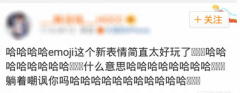 如何在Android机上也能用iOS新Emoji表情?
如何在Android机上也能用iOS新Emoji表情?
那是一个阳光明媚的周末,我惬意的躺在床上用着我的 Android 机......
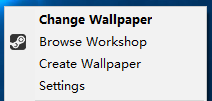 Wallpaper Engine怎样设置中文-Wallpaper Engine设
Wallpaper Engine怎样设置中文-Wallpaper Engine设
小伙伴们你们知道Wallpaper Engine怎样设置中文呢?今天小编很乐意......
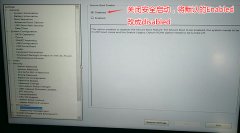 戴尔 Inspiron 7577 笔记本电脑win10改装win7教
戴尔 Inspiron 7577 笔记本电脑win10改装win7教
戴尔 Inspiron 7577 是一款搭载英特尔酷睿七代处理器的15.6英寸笔记......
 剪映电脑版设置文字边缘发光效果的方法
剪映电脑版设置文字边缘发光效果的方法
当我们拍摄了视频素材之后,一般都是通过剪映这款软件来操作......
 怎样连接和设置光猫和路由器方法
怎样连接和设置光猫和路由器方法
怎样连接和设置光猫和路由器方法 光纤猫连接无线路由器怎么设......

在wps软件中有着许多实用的功能,为用户带来了许多的帮助,并且可以为用户解决许多的编辑问题,让用户能够轻松完成编辑工作,所以wps软件成为了用户电脑上不可或缺的存在,当用户在wp...

在WPS中进行Word文档内容的编辑的过程中,会对页面中的文字进行排版的设计,也会进行相应的页边距参数的设置和修改,有的小伙伴想要将页面边距设置窄一点,将页边距参数设置窄一点的话...

对WPS这款软件,是多数办公小伙伴熟知的一款办公工具,在这款软件中提供的几个编辑小工具是可以帮助大家进行数据、文字以及演讲内容的编辑和处理的,其中想要进行文字编辑的话,可以通...
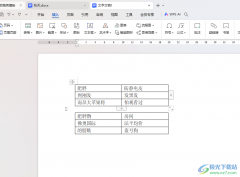
相信一些小伙伴在平常的办公过程中,使用WPS这款办公软件的几率是很频繁的,我们通过该办公软件进行设置的过程中,想要将我们需要的表格内容进行拆分成两个表格,那么我们就可以通过在...
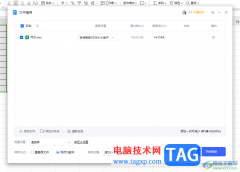
WPS是很多小伙伴用来办公的常用软件,大家通过该软件整理文档、数据以及演示文稿等,很多时候大家会通过WPS中的Excel工具进行各种数据的处理,而当你编辑的数据内容太多了之后,那么文件...

一般我们在使用WPS进行文档内容编辑的时候,都会进行字体样式的修改和设置的,会将文字内容设置成自己喜欢的字体样式,而一般我们可以看到在新建的文字文档中,默认的字体都是宋体,那...
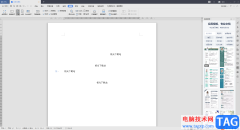
大家遇到对文档资料进行修改和编辑的情况下,很多小伙伴选择使用WPS这款办公软件,因为该软件有海量的编辑工具可以使用,是可以很好的帮助小伙伴们进行文档内容的编辑的,一般我们在...

现在使用wps表格办公的用户越来越多,在wps表格中怎样求和自动四舍五入统计数据的呢?今日为你们带来的文章是关于wps表格求和自动四舍五入的具体含义讲解,还有不清楚小伙伴和小编一起去...

越来越多的用户很喜欢在wps软件中编辑各种类型的文件,其中强大的功能能够有效帮助用户简单轻松的解决编辑问题,还能够有效提高自己的办事效率,因此wps软件成为了大部分用户必备的一款...

相信小伙伴们平时都会使用WPS这款软件,大家会通过这款软件进行文档的编辑,一般会通过WPS进行一些学习方面或者工作方面的资料编写,同时也会在文档中进行数学公式的编写,在文档中插入...

越来越多的用户很喜欢在wps软件中来解决文件的编辑问题,这是因为wps软件中强大且实用的功能,能够满足用户多样的编辑需求,并且能够大幅度提升自己的办事效率,所以wps软件吸引了大量的...

我们通常情况下,会通过WPS中的Word文档来处理文字内容,其中会对编辑的文字进行排版,以及会在页面上进行插入一些常用的符号,比如当我们需要输入关于数学相关的公式内容的时候,那么...

我们通过WPS进行编辑数据的时候,有些时候会需要使用到多个Excel文件进行编辑,如果你想要将打开的Excel进行平铺显示在页面上,那么我们就需要设置一下打开的Excel文件的重排设置,一般平铺...

wps软件是大部分用户电脑上经常使用的一款办公软件,在这款办公软件中用户可以发现许多强大且实用的功能,能够满足用户的需求的同时,还可以解决用户遇到的编辑问题,因此wps软件成为了...

在WPS表格中编辑数据的时候,有些时候会编辑一些比较大的数字,比如会编辑上万的数字内容,而如果你编辑的万元数字全部显示出来,看起来就会比较复杂,不太好查看,那么我们可以将这样...